 Tutoriel système
Tutoriel système
 Série Windows
Série Windows
 Comment verrouiller et déverrouiller la touche de fonction (Fn) sous Windows
Comment verrouiller et déverrouiller la touche de fonction (Fn) sous Windows
Comment verrouiller et déverrouiller la touche de fonction (Fn) sous Windows
La touche Fn de votre clavier sert de modificateur caché, permettant des fonctions supplémentaires sur vos touches F1-F12. Si vous avez constamment besoin de ces fonctions, voici quelques moyens simples de verrouiller (ou déverrouiller) la touche Fn sous Windows.
1. Verrouillez ou déverrouillez la touche de fonction à l'aide de votre clavier
Sur plusieurs claviers, la touche Échap sert également de touche de verrouillage Fn (Fonction), souvent indiquée par une petite icône de cadenas sur la touche Échap. Pour verrouiller la touche Fn sur ces claviers, appuyez simultanément sur les touches Fn et Échap.
L'icône de verrouillage doit s'allumer pour indiquer que la touche Fn est verrouillée. Pour le déverrouiller plus tard, appuyez à nouveau simultanément sur les touches Fn et Échap.
2. Verrouillez ou déverrouillez la touche de fonction à partir du menu BIOS
Le menu BIOS de votre PC vous permet de modifier divers paramètres système, tels que l'ordre de démarrage, les configurations matérielles et les options de gestion de l'alimentation. Voici comment l'utiliser pour verrouiller ou déverrouiller la touche Fn :

- Utilisez votre méthode préférée pour démarrer votre PC dans l'environnement de récupération Windows.
- Dirigez-vous vers Dépannage > Options avancées.
- Cliquez sur Paramètres du micrologiciel UEFI et appuyez sur Redémarrer sur l'écran suivant.
- Une fois le menu du BIOS ouvert, dirigez-vous vers la section Configuration du système et choisissez le mode clé d'action.
- Désactivez le mode touche d'action.
- Alternativement, dans l'onglet Avancé, accédez au comportement des touches de fonction.
- Choisissez l'option Touche de fonction pour la verrouiller.
- Cliquez sur F10 pour enregistrer les modifications, puis cliquez sur Oui lorsque l'invite apparaît.

Si vous ne prévoyez pas du tout d'utiliser la touche Fn, vous pouvez également la désactiver à l'aide de l'application KeyTweak. Consultez notre guide sur la désactivation de touches spécifiques de votre clavier sous Windows pour plus d'informations sur KeyTweak.
3. Verrouillez ou déverrouillez la touche de fonction via le Centre de mobilité Windows
Le Centre de mobilité Windows est un outil utile pour configurer les paramètres courants tels que la luminosité et le volume de votre PC. Vous pouvez également l'utiliser pour verrouiller ou déverrouiller la touche de fonction. Notez que cette méthode peut ne pas fonctionner si vous ne disposez pas de la section Function Key Row dans le Mobility Center.
- Ouvrez le Centre de mobilité Windows à l'aide du menu de recherche.
- Localisez la section Ligne de touches de fonction.
- Pour verrouiller la touche Fn, sélectionnez l'option Touche de fonction dans le menu déroulant. Pour le déverrouiller, sélectionnez l'option Clé multimédia.
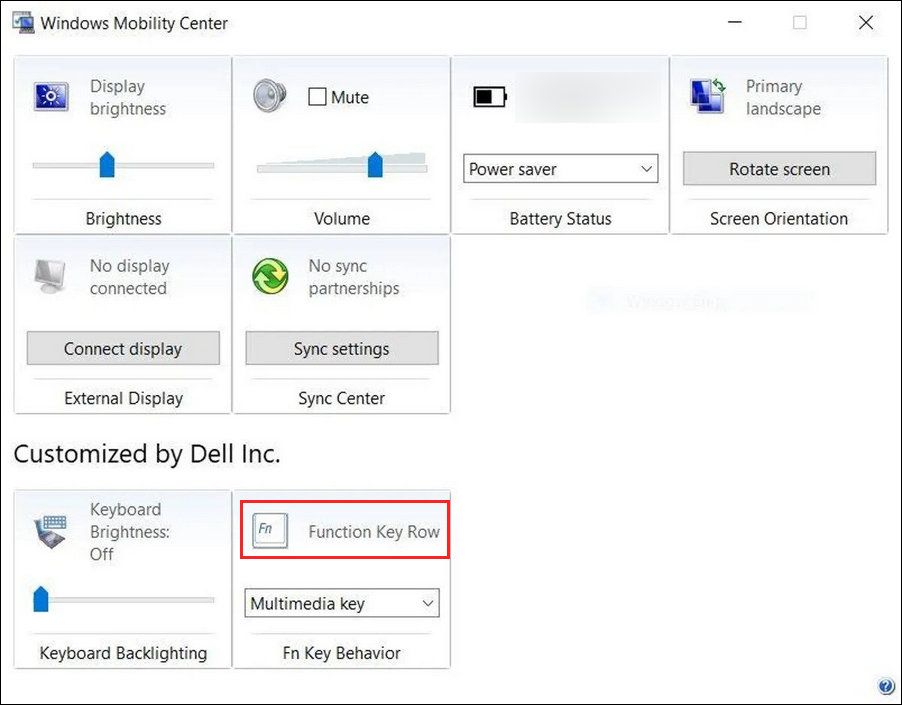
Pourquoi devriez-vous verrouiller ou déverrouiller la touche Fn ?
Les touches F1-F12 en haut de votre clavier peuvent remplir deux fonctions. Individuellement, ils effectuent une action, mais ils peuvent effectuer différentes actions lorsqu'ils sont enfoncés avec la touche Fonction (Fn).
Lorsque vous utilisez la fonction secondaire, vous devez appuyer sur la touche Fn ainsi que sur n'importe quelle touche de fonction chaque fois que vous souhaitez effectuer une opération spécifique. Mais si vous préférez ne pas le faire, utilisez l’une des méthodes ci-dessus pour verrouiller définitivement la touche de fonction.
Ce qui précède est le contenu détaillé de. pour plus d'informations, suivez d'autres articles connexes sur le site Web de PHP en chinois!

Outils d'IA chauds

Undresser.AI Undress
Application basée sur l'IA pour créer des photos de nu réalistes

AI Clothes Remover
Outil d'IA en ligne pour supprimer les vêtements des photos.

Undress AI Tool
Images de déshabillage gratuites

Clothoff.io
Dissolvant de vêtements AI

Video Face Swap
Échangez les visages dans n'importe quelle vidéo sans effort grâce à notre outil d'échange de visage AI entièrement gratuit !

Article chaud

Outils chauds

Bloc-notes++7.3.1
Éditeur de code facile à utiliser et gratuit

SublimeText3 version chinoise
Version chinoise, très simple à utiliser

Envoyer Studio 13.0.1
Puissant environnement de développement intégré PHP

Dreamweaver CS6
Outils de développement Web visuel

SublimeText3 version Mac
Logiciel d'édition de code au niveau de Dieu (SublimeText3)

Sujets chauds
 1676
1676
 14
14
 1429
1429
 52
52
 1333
1333
 25
25
 1278
1278
 29
29
 1257
1257
 24
24
 Windows KB5054979 Mise à jour des informations sur la liste de contenu de mise à jour
Apr 15, 2025 pm 05:36 PM
Windows KB5054979 Mise à jour des informations sur la liste de contenu de mise à jour
Apr 15, 2025 pm 05:36 PM
KB5054979 est une mise à jour de sécurité cumulative publiée le 27 mars 2025 pour Windows 11 version 24h2. Il cible .NET Framework Versions 3.5 et 4.8.1, améliorant la sécurité et la stabilité globale. Notamment, la mise à jour résout un problème avec les opérations de fichiers et de répertoires sur les parts UNC à l'aide d'API System.io. Deux méthodes d'installation sont fournies: l'une via les paramètres Windows en vérifiant les mises à jour sous Windows Update, et l'autre via un téléchargement manuel à partir du catalogue de mise à jour Microsoft.
 Nanoleaf veut changer la façon dont vous facturez votre technologie
Apr 17, 2025 am 01:03 AM
Nanoleaf veut changer la façon dont vous facturez votre technologie
Apr 17, 2025 am 01:03 AM
Dock de bureau perfoqué de Nanoleaf: un organisateur de bureau élégant et fonctionnel Fatigué de la même vieille configuration de charge? Le nouveau quai de bureau de panneau perfoqué de Nanoleaf offre une alternative élégante et fonctionnelle. Cet accessoire de bureau multifonctionnel dispose de 32 RVB en couleur en couleur
 Comment utiliser Windows 11 comme récepteur audio Bluetooth
Apr 15, 2025 am 03:01 AM
Comment utiliser Windows 11 comme récepteur audio Bluetooth
Apr 15, 2025 am 03:01 AM
Transformez votre PC Windows 11 en haut-parleur Bluetooth et profitez de votre musique préférée de votre téléphone! Ce guide vous montre comment connecter facilement votre iPhone ou votre appareil Android à votre ordinateur pour la lecture audio. Étape 1: Associez votre appareil Bluetooth Premièrement, PA
 Asus & # 039; L'ordinateur portable ROG Zephyrus G14 OLED Gaming est de 300 $
Apr 16, 2025 am 03:01 AM
Asus & # 039; L'ordinateur portable ROG Zephyrus G14 OLED Gaming est de 300 $
Apr 16, 2025 am 03:01 AM
ASUS ROG ZEPHYRUS G14 Offre spéciale pour ordinateur portable Esports! Achetez ASUS ROG Zephyrus G14 Esports ordinateur portable maintenant et profitez d'une offre de 300 $! Le prix d'origine est de 1999 $, le prix actuel n'est que de 1699 $! Profitez de l'expérience de jeu immersive à tout moment, n'importe où ou utilisez-la comme un poste de travail portable fiable. Best Buy est actuellement des offres sur cet ordinateur portable E-Sports de 14 pouces ROG ROG ZEPHYRUS G14. Sa configuration et ses performances puissantes sont impressionnantes. Cet ASUS ROG Zephyrus G14 Laptop E-Sports coûte 16 sur Best Buy
 5 fonctionnalités Windows cachées que vous devriez utiliser
Apr 16, 2025 am 12:57 AM
5 fonctionnalités Windows cachées que vous devriez utiliser
Apr 16, 2025 am 12:57 AM
Déverrouillez les fonctionnalités Windows cachées pour une expérience plus fluide! Découvrez les fonctionnalités Windows étonnamment utiles qui peuvent améliorer considérablement votre expérience informatique. Même les utilisateurs assaisonnés de Windows pourraient trouver de nouvelles astuces ici. Verrouillage dynamique: Auto
 Comment (et pourquoi) désactiver l'accélération de la souris sur Windows 11
Apr 15, 2025 am 06:06 AM
Comment (et pourquoi) désactiver l'accélération de la souris sur Windows 11
Apr 15, 2025 am 06:06 AM
Améliorer la précision de la souris: désactiver la fonction d'accélération de la souris Windows 11 Le curseur de la souris se déplace trop rapidement sur l'écran, même si vous ne déplacez la souris que quelques centimètres? C'est ce qu'est la fonction d'accélération de la souris. Cet article vous guidera sur la façon de désactiver cette fonctionnalité pour mieux contrôler le mouvement de la souris. Est-il sage de désactiver l'accélération de la souris? Il n'y a pas d'option directe "accélération de la souris" dans les systèmes Windows. Au lieu de cela, il s'agit du paramètre "amélioré de précision du pointeur", que Microsoft considère comme une fonctionnalité d'accélération de souris. Lorsque cette fonction est activée, le réglage DPI de la souris (points par pouce) prend effet. Il contrôle la relation entre la vitesse de mouvement physique de la souris et la distance que le curseur se déplace sur l'écran. Déplacez la souris lentement, les fenêtres réduiront le DPI efficace et le curseur se déplace plus court
 Votre clavier a besoin d'un gros OL & # 039; Bouton de volume
Apr 18, 2025 am 03:04 AM
Votre clavier a besoin d'un gros OL & # 039; Bouton de volume
Apr 18, 2025 am 03:04 AM
Dans le monde de l'écran tactile d'aujourd'hui, la rétroaction tactile satisfaisante des contrôles physiques est un changement bienvenu. C'est pourquoi un clavier avec un bouton de grand volume est étonnamment attrayant. J'ai récemment vécu cela de première main, et ce fut une révélation. Pour
 Comment cliquez avec le bouton droit sans souris
Apr 18, 2025 pm 12:03 PM
Comment cliquez avec le bouton droit sans souris
Apr 18, 2025 pm 12:03 PM
La souris est un élément essentiel pour faire du travail sur votre PC. Mais lorsque vous êtes coincé avec une souris défectueuse, vous pouvez rencontrer quelques problèmes, y compris l'incapacité à cliquer avec le bouton droit. Mais la bonne nouvelle est qu'il y a certainement des moyens



